Gyorsbillentyűk Excel-ben

A gyorsbillentyűk olyan funkciók, amelyek a billentyűzet billentyűparancsainak beírásával gyors hozzáférést biztosítanak az operációs rendszer egyes funkcióihoz vagy egy külön programhoz. Ez az eszköz a Microsoft Excel alkalmazáshoz is elérhető. Lássuk, milyen gyorsbillentyűk vannak az Excel alkalmazásban, és mit tehet velük.
Általános információk
Először is meg kell jegyeznünk, hogy az alább bemutatott gyorsbillentyűk listáján egyetlen "+" jel a kulcsok kombinációját jelző szimbólumként szolgál. Abban az esetben, ha a "++" jel van megadva, ez azt jelenti, hogy a billentyűzeten lévő "+" billentyűt egy másik, a megadott billentyűvel együtt kell megnyomni. A funkcióbillentyűk neve a billentyűzeten hívott: F1, F2, F3 stb.
Szintén meg kell mondani, hogy az első, hogy nyomja meg a szolgáltatás kulcsokat. Ezek közé tartozik a Shift, a Ctrl és az Alt. Ezután ezeket a gombokat tartva nyomja meg a funkciógombokat, a betűk, számok és egyéb szimbólumokat.
Általános beállítások
A Microsoft általános kezelési eszközei közé tartoznak a program alapvető jellemzői: megnyitása, mentése, fájlok létrehozása stb. Az ezekhez a funkciókhoz hozzáférést biztosító gyorsbillentyűk a következők:
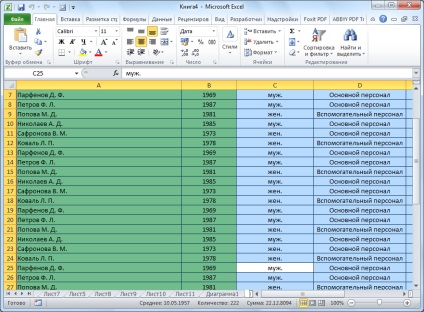
Navigációs gombok
A munkalapon vagy a könyven való navigáláshoz gyorsbillentyűk is találhatók.
- Ctrl + F6 - több nyitott könyv között mozog;
- Tab - lépjen a következő cellába;
- Shift + Tab - ugrás az előző cellára;
- Page Up - a monitor méretéhez igazítva;
- Oldal lefelé - lefelé a monitor méretéhez;
- Ctrl + Page Up - ugrás az előző oldalra;
- Ctrl + lefelé - lépjen a következő lapra;
- Ctrl + End - az utolsó cellába való lépés;
- Ctrl + Home - lépjen az első cellára.
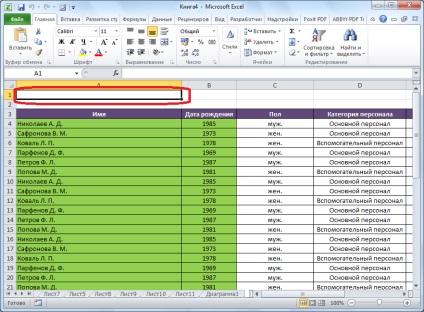
Forró gombok a számítástechnikához
A Microsoft Excel nemcsak a táblák egyszerű összeállításánál, hanem a számítási műveleteknél is használható a képletek bevitelével. Az ilyen műveletek gyors eléréséhez megfelelő gyorsbillentyűk találhatók.
- Alt + = - az automatikus összeg aktiválása;
- Ctrl +
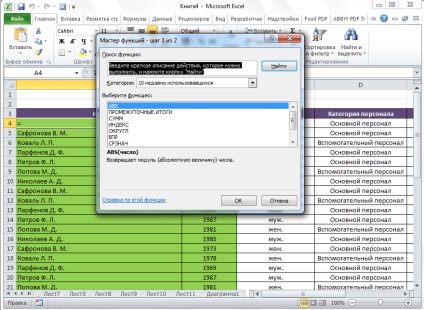
Szerkessze az adatokat
Az adatok szerkesztésére szolgáló gyorsbillentyűk lehetővé teszik, hogy az információkat gyorsabban töltse fel.
- F2 - a jelölt cellák szerkesztési módja;
- Ctrl + + - oszlopok vagy sorok hozzáadása;
- Ctrl + - - törli a kijelölt oszlopokat vagy sorokat a Microsoft Excel munkalapon;
- Ctrl + Delete - törli a kiválasztott szöveget;
- Ctrl + H - a "Keresés / csere" ablak;
- Ctrl + Z - visszavonja az utolsó műveletet;
- Ctrl + Alt + V - speciális betét.
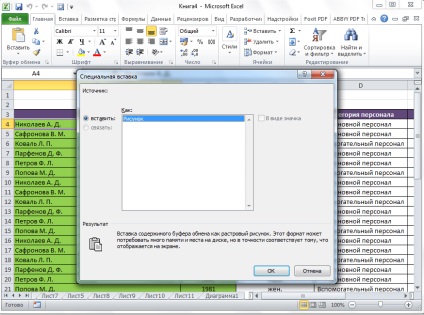
formázás
A táblák és a cellák tartományának tervezésének egyik fontos eleme a formázás. Ezenkívül a formázás hatással van az Excel alkalmazásban lévő számítási folyamatokra is.
- Ctrl + Shift +% - százalékos formátum felvétele;
- Ctrl + Shift + $ - a monetáris kifejezés formátuma;
- Ctrl + Shift + # - dátumformátum;
- Ctrl + Shift +! - számformátum;
- Ctrl + Shift +
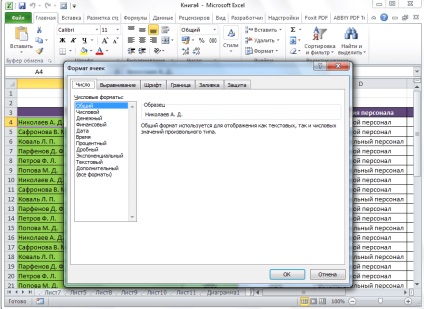
Egyéb hivatkozások
A fenti csoportok listáján szereplő gyorsbillentyűk mellett az Excel-ben a billentyűzeten olyan fontos gomb kombinációk állnak rendelkezésre, amelyek hívásfunkciókat tartalmaznak:
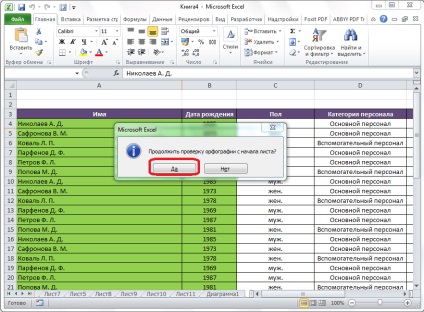
Természetesen a Microsoft Excel programokban nem használták a gyorsbillentyűk használatának összes lehetőségét. Mindazonáltal felhívtuk a figyelmet a legnépszerűbb, hasznosabb és népszerűbbekre. Természetesen a gyorsbillentyűk használata jelentősen leegyszerűsíti és gyorsítja a Microsoft Excel munkáját.
Olvassa el:
Örülünk, hogy képesek vagyunk segíteni a probléma megoldásában.
Viszont ön is segíthet nekünk. még kissé.